win7進入安全模式
安全模式是一臺電腦非常重要的功能,我們在電腦中毒時、系統損壞出錯時,都可以選擇進入安全模式解決問題。win7進入安全模式一共有三種方法,而且都非常簡單,下面就一起來看看吧。
win7進入安全模式教程方法一:
先開機(如果已經開機就重啟),然后在開機過程中,系統啟動畫面出現之前按鍵盤的“F8”,進入以下畫面,然后選擇安全模式進入即可。

方法二:
和方法一相同,先開機,然后在開機時按住“ctrl”鍵不松手,等到進入以下畫面就可以進入安全模式了。

方法三:
1、如果可以進入系統的話,按下“win+r”,然后在文本框中輸入“Msconfig”。
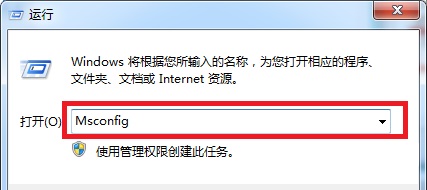
2、進入“系統配置”界面,在上方選擇“引導”選項卡,勾選“安全引導”,再點擊確定就能進入安全模式了。
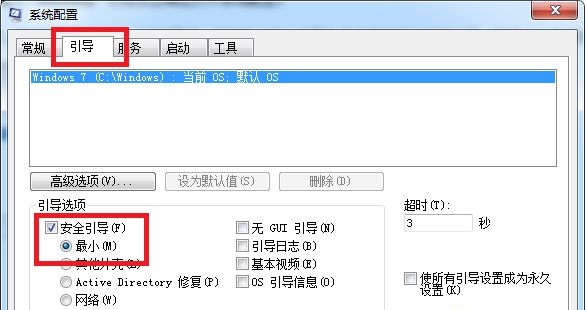
3、這種方法進入安全模式如果要退出的話,需要按相同步驟進入“系統配置”,取消勾選“安全引導”,最后確定即可。
方法四:
如果是因為系統壞了等問題想要進入安全模式的話,其實重裝系統會是更加快捷的方法。
【最好的雨林木風win7旗艦版下載】
作為一款最受好評的win7系統,本系統在保留win7強大兼容性和穩定性的基礎上,集成了非常多實用的驅動和功能。
同時,它還對系統進行了全面的優化。這讓它既能夠滿足用戶所有的使用需求,又能夠感受到最佳的使用體驗。

1、下載完成之后,如果下載的是壓縮包,就先解壓。
2、解壓完成之后,找到圖示文件,右鍵打開,選擇裝載。
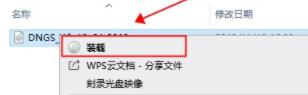
3、裝載完成之后進入文件,雙擊“一鍵安裝系統”運行,然后等待安裝完成就可以了。
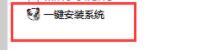
相關文章:win7開機不顯示桌面 | win7恢復系統初始狀態
以上就是win7進入安全模式教程了。一般需要進入安全模式解決的問題,都可以重裝系統解決,更加方便快捷,只要記得將重要文件備份就可以了。
以上就是win7進入安全模式的全部內容,望能這篇win7進入安全模式可以幫助您解決問題,能夠解決大家的實際問題是好吧啦網一直努力的方向和目標。
相關文章:
1. 蘋果 macOS 11.7.3 更新導致 Safari 收藏夾圖標無法正常顯示2. OPENBSD上的ADSL和防火墻設置配置3. 統信uos操作系統怎么激活? 統信UOS系統家庭版激活教程4. 統信UOS系統怎么禁止窗口特效? 統信關閉窗口特效的技巧5. 更新FreeBSD Port Tree的幾種方法小結6. grub2引導freebsd詳解7. uos截圖保存在哪? UOS設置截圖圖片保存位置的技巧8. UOS系統怎么滾動截圖? UOS滾動截圖的使用方法9. Windows Modules Installer Worker是什么進程?硬盤占用100%的原因分析10. 如何雙啟動Win11和Linux系統?Win11 和 Linux雙系統安裝教程

 網公網安備
網公網安備